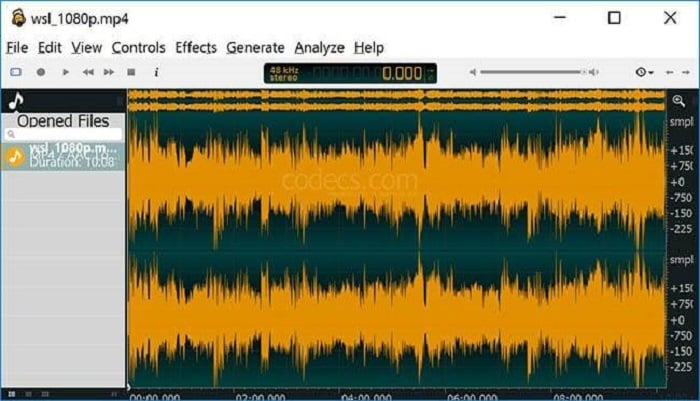Il software di registrazione audio è diventato uno strumento popolare per professionisti come giornalisti, produttori musicali e persone comuni. È un argomento caldo tra insegnanti, docenti online, giocatori o streamer. Se partecipi spesso a webinar interessanti, discussioni su Skype o chiamate su Facebook e il tuo PC funziona con Windows 8, avrai bisogno di buoni registratori audio. Questo articolo si concentra sui 5 migliori registratori di suoni gratuiti per Windows 8 . Continua a leggere per trovare ulteriori informazioni.
I 5 migliori registratori di suoni Windows 8:
Leggi anche: Come registrare l'audio su Windows 10
N. 1. EaseUS RecExperts
EaseUS RecExperts è uno dei migliori registratori audio per Windows 8 sul mercato. Con il suo aiuto, puoi scegliere in modo flessibile di registrare l'audio del computer, acquisire l'audio del microfono o altro audio da dispositivi audio esterni. E puoi esportare la registrazione audio in MP3, AAC, FLAC, OGG, WAV o altri formati audio popolari come desideri.
Oltre ad essere un registratore audio, è anche un eccellente registratore di schermo, che ti consente di catturare schermate, webcam, giochi e acquisire screenshot sul tuo computer in semplici passaggi. Una volta registrato, puoi anche modificare i file registrati semplicemente con alcuni strumenti di modifica di base.
Caratteristiche:
- Avvia, interrompi e dividi automaticamente le tue registrazioni
- Registra facilmente l'audio da YouTube o altre piattaforme multimediali
- Acquisisci screenshot sul tuo PC Windows 7/8/8.1/10/11
- Esporta le registrazioni in vari formati
- Estrai automaticamente l'audio dalla registrazione con un clic
Vediamo quanto è facile registrare audio con EaseUS RecExperts:
Come utilizzare il registratore di suoni Windows 8:
Passo 1. Avvia EaseUS RecExperts e scegli "Audio" (sembra un altoparlante) dal lato sinistro dell'interfaccia. Selezionare la sorgente sonora facendo clic sul simbolo dell'altoparlante (il suono del sistema) o sul simbolo del microfono (il microfono). Oppure puoi registrarli entrambi contemporaneamente.
Passaggio 2. Premi il pulsante "REC" per iniziare a registrare l'audio. Per finirlo, basta fare clic sull'icona del quadrato rosso per interrompere la registrazione.
Passaggio 3. Successivamente, la finestra dell'elenco delle registrazioni verrà visualizzata automaticamente. Puoi ascoltare o modificare la registrazione con gli strumenti integrati.
# 2. Audacia
Audacity è una popolare workstation audio digitale open source. Ti consente di registrare file audio senza troppi problemi. È veramente compatibile con Windows 8 e funge da workstation audio digitale. Quindi puoi anche convertire nastri e dischi in registrazioni digitali. Inoltre, puoi modificare i tuoi file ed eseguire molte attività di post-elaborazione, inclusi effetti, livellamento e riduzione del rumore.
![Registra audio su Windows 8 con Audacity]()
Professionisti:
- È un'applicazione gratuita e supporta campioni a 16, 24 e 32 bit.
- Essendo un software open source, vanta il supporto della comunità e molti documenti di aiuto.
- Le frequenze di campionamento e i formati vengono convertiti utilizzando ricampionamento e dithering di alta qualità.
- Le tracce con frequenze di campionamento o formati diversi vengono convertite automaticamente in tempo reale
- Essendo multipiattaforma, puoi lavorare al tuo progetto su Windows e Mac
Contro:
- Cruscotto piuttosto disordinato
- Gli effetti audio in tempo reale non vengono applicati automaticamente
- Alcune funzioni richiedono costosi plugin di terze parti
Passaggi per utilizzare il registratore vocale Windows 8:
Passo 1. Per avviare una registrazione audio, devi premere il pulsante Registra sulla barra degli strumenti
Passaggio 2. Utilizzare la scorciatoia "Shift + R" per avviare la registrazione in una nuova traccia nella posizione corrente del cursore o all'inizio della selezione corrente.
Passaggio 3. Applicare la riduzione del rumore, che riduce i suoni di sottofondo costanti come ronzii, fischi, lamenti, ronzii, rumore della ventola o rumore della portante FM/webcast.
Passaggio 4. Esporta l'audio e salvalo sul tuo computer.
# 3. Bandicam
Bandicam è un registratore audio e schermo facile da usare (parzialmente gratuito) per Windows 8. Ti consente di catturare qualsiasi area dello schermo come screenshot e come file video. Gli utenti possono registrare qualsiasi cosa in scenari molto diversi: dalle lezioni ai webinar, dai giochi alle chiamate Skype. Quindi puoi condividere il video/audio registrato su YouTube, Facebook e Vimeo.
![Come registrare l'audio in Windows 8]()
Professionisti:
- Un'interfaccia intuitiva Mescola la tua voce con la registrazione tramite webcam
- Un registratore webcam utilizza la grafica DirectX/OpenGL per registrare sessioni video HD
- Effetti del mouse per evidenziare i tuoi tutorial
Contro:
- Esiste una versione solo per Windows
- Nessuno strumento di editing Nessuno streaming live per condividere video con altri
- La versione gratuita ha una filigrana
Come registrare su Windows 8:
Passo 1. Per registrare un "suono del computer", scegli "(Dispositivo audio predefinito)" come Dispositivo audio principale.
Passaggio 2. Devi scegliere il dispositivo "Microfono" nella finestra delle impostazioni Audio per registrare la tua voce.
Passo 3. Per registrare il "suono del computer" e la "tua voce" contemporaneamente, scegli "(Dispositivo audio predefinito)" e "Microfono", quindi seleziona l'opzione "Mixing di due suoni".
# 4. OcenAudio
OcenAudio è uno strumento di editing audio gratuito disponibile per tutti i principali sistemi operativi: Windows, macOS e Linux. Tutte le versioni dell'applicazione hanno un insieme uniforme di funzionalità e la stessa interfaccia grafica. Funziona bene sia con i file del tuo computer o laptop che con quelli archiviati in un cloud pubblico.
Rispetto a molti strumenti di editing audio gratuiti, questo software fornisce un'anteprima in tempo reale. Oltre ad offrire un'incredibile visualizzazione della forma d'onda dei tuoi file audio, OcenAudio ha una visualizzazione dello spettrogramma potente e completa. In questa visualizzazione puoi analizzare il contenuto spettrale del tuo segnale audio con la massima chiarezza.
![Registratore audio per Windows 8]()
Professionisti:
- Esistono diversi effetti che puoi applicare al tuo audio
- Potente applicazione per principianti, poiché possono modificare file audio online
- Puoi sentire immediatamente gli effetti applicati
Contro
- Non disponibile per dispositivi mobili
- Nessun supporto per aggiornamenti irregolari multitraccia
Passaggi rapidi per utilizzare il registratore di suoni di Windows 8.1:
Passaggio 1. Avvia la sorgente audio e premi semplicemente il piccolo pulsante "Registra".
Passaggio 2. Al termine della registrazione, è possibile applicare la riduzione del rumore.
Passaggio 3. Salva il file audio in un formato diverso (ce ne sono tantissimi supportati).
Passaggio 4. Avvia lo strumento di analisi per visualizzare un'immagine dettagliata e completa della chiamata registrata.
# 5. Studio OBS
Si tratta di un mixer audio intuitivo con filtri per sorgente come noise gate, soppressione del rumore e guadagno. È un software gratuito e open source. È uno strumento, spesso correlato ad attività come lo streaming live, quindi è perfetto per i giocatori. I video in live streaming possono essere mostrati tramite YouTube e Twitch o altre piattaforme.
![Registra l'audio su Windows 8]()
Professionisti:
- Crea scene composte da più fonti
- Varie opzioni di impostazione per soddisfare le diverse esigenze di registrazione su Windows 8
- Opzioni di configurazione potenti e facili da usare
- Aggiungi nuove fonti, duplica quelle esistenti e modifica le loro proprietà
Contro
- Nessuno strumento di modifica disponibile da utilizzare
- È un po’ complicato da usare, soprattutto per i principianti
Passaggi rapidi per utilizzare il registratore vocale Windows 8:
Passaggio 1. Avvia OBS Studio e vedrai la procedura guidata di configurazione automatica. Questa procedura guidata testa automaticamente il tuo sistema e tenta di trovare le impostazioni che il tuo PC può gestire.
Passaggio 2. Configura i tuoi dispositivi audio (per impostazione predefinita, OBS è impostato per acquisire il dispositivo audio e il microfono desktop predefiniti del sistema).
Passaggio 3. Seleziona fino a due dispositivi audio desktop e fino a tre microfoni/dispositivi ausiliari (Impostazioni -> Audio e seleziona i dispositivi manualmente).
Passo 4. Nella modalità di output, seleziona Avanzate-> Scheda Audio. Per impostazione predefinita, OBS imposta 160 kbps per lo stereo.
Conclusione
Questa guida mostra 5 dei più popolari registratori di suoni di Windows 8 . È possibile scaricare la versione appropriata del software, quindi avviare l'applicazione e regolare le impostazioni di registrazione. E la scelta migliore per i principianti, così come per gli utenti professionali, è EaseUS RecExperts.
Fornisce molte funzionalità aggiuntive come la registrazione dello schermo, la registrazione di giochi, funzioni di editing avanzate e supporta molti formati video e audio. Questo eccellente software di registrazione vocale per Windows 8 non ti deluderà mai.
Domande frequenti sul registratore audio di Windows 8
Puoi trovare ulteriori soluzioni ai problemi trovando e utilizzando un registratore audio Windows 8.
1. Windows 8 dispone di un registratore audio?
Sì, ma non è facile utilizzare l'app Registratore di suoni in Windows 8.1 e EaseUS RecExperts può essere la migliore alternativa per registrare l'audio per te. Questo eccellente è in grado di registrare l'audio del sistema e la tua voce e puoi utilizzare sia microfoni interni che esterni per catturare il suono che desideri registrare su Windows 8.
2. Come registro l'audio interno su Windows 8?
Per acquisire l'audio interno su Windows 8 è necessario un potente software di registrazione audio, come EaseUS RecExperts. Puoi seguire questi passaggi per registrare l'audio interno su Windows 8.
Passaggi 1. Prima di tutto, scarica e avvia EaseUS RexExperts sul tuo dispositivo Windows 8.
Passo 2. Scegli l'opzione "Audio" sull'interfaccia utente per attivare la modalità di registrazione del suono.
Passaggio 3. Fare clic sull'icona nell'angolo in basso a sinistra per selezionare la sorgente audio e scegliere "Suono di sistema" come audio di importazione.
Passaggio 4. Fare clic sul pulsante "REC" per avviare la registrazione. Quando vuoi salvare la registrazione, premi il pulsante rosso per terminare l'acquisizione.